Это заключительный этап проектирования реставраций. На этом этапе вам необходимо просмотреть дизайн созданных реставраций, внести необходимые правки и проверить заданные параметры, прежде чем приступить к печати. Кроме того, на этом этапе можно выполнить две дополнительные задачи: отредактировать коннекторы моста и добавить дополнительные элементы дизайна к коронке.
1. Начните с просмотра созданных реставраций. Включите инструменты анализа на боковой панели инструментов, чтобы увидеть, где может потребоваться моделирование внешних поверхностей. Инструменты «Области контакта с соседними зубами» и «Области контакта с антагонистами» помогут отобразить точки контакта с соседними зубами с помощью цвета. Инструмент «Минимальная толщина» позволит выделить красным цветом слишком тонкие участки коронок. Добавьте больше материала в эти области с помощью инструментов моделирования.
🔎Подсказка
Управляйте видимостью данных в дереве данных для удобного просмотра точек контакта и посадки реставрации.
(1).png)
2. Исправьте недочеты дизайна с помощью моделирования. Вы можете добавлять, удалять и сглаживать данные, а также использовать технологию морфинга и вырезать материал на внешней поверхности реставрации. Выберите инструмент моделирования, настройте силу и размер кисти, а затем измените необходимые области. Используйте опцию «Желобок» для легкого создания желобков.
🔎Подсказка
Нажмите на вопросительный знак в виджете «Моделирование», чтобы просмотреть ярлыки.
.png)
3. Выполнение любого существенного моделирования может потребовать дополнительной проверки посадки реставрации и ранее заданных параметров. Используйте инструмент «Адаптация» для быстрой корректировки. С его помощью вы сможете адаптировать реставрацию к соседним зубам и антагонистам на заданное расстояние..png)
Если у вашего моста есть промежуточная часть, на этом этапе вы можете отрегулировать ее расстояние до десны, используя инструменты адаптации. Выберите функцию «Адаптировать к десне», задайте нужное расстояние и нажмите «Адаптировать».
.png)
Если были импортированы данные динамической окклюзии, вы можете выбрать адаптацию к антагонистам на основе статической или динамической окклюзии.
.png)
4. Если вы работаете над мостом, данные каждого отдельного элемента будут объединены в один с помощью добавления коннекторов. Отредактируйте коннекторы с помощью инструментов «Переместить» или «Редактировать»..png)
При использовании инструмента «Переместить» перетащите центральную точку коннектора, чтобы автоматически отрегулировать его положение и площадь поперечного сечения.
🔎Подсказка
Удерживайте нажатой клавишу Alt/Option, чтобы быстро изменить форму коннектора с помощью мыши.
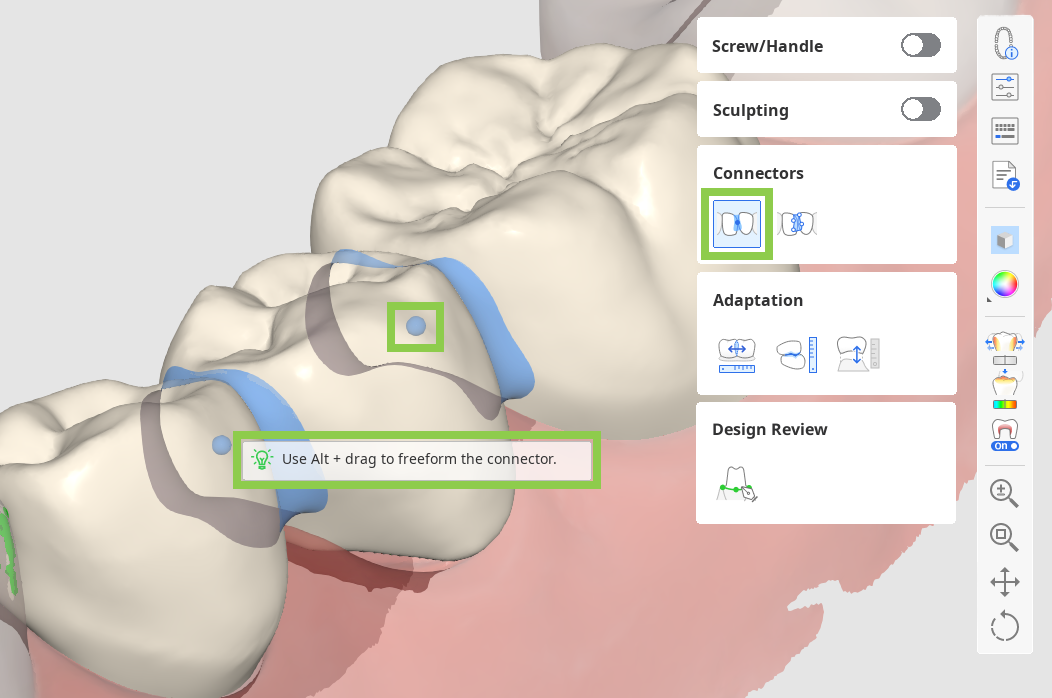
При использовании инструмента «Редактировать» на обоих зубах появятся края коннектора. Редактируя эти края, вы можете изменить их форму. Как и при редактировании линии края зуба, щелкните, чтобы добавить точку, щелкните правой кнопкой мыши, чтобы удалить ее, и перетащите точки, чтобы переместить их.
🔎Подсказка
Удерживайте нажатой клавишу Ctrl/Command, чтобы быстро внести незначительные изменения в края.
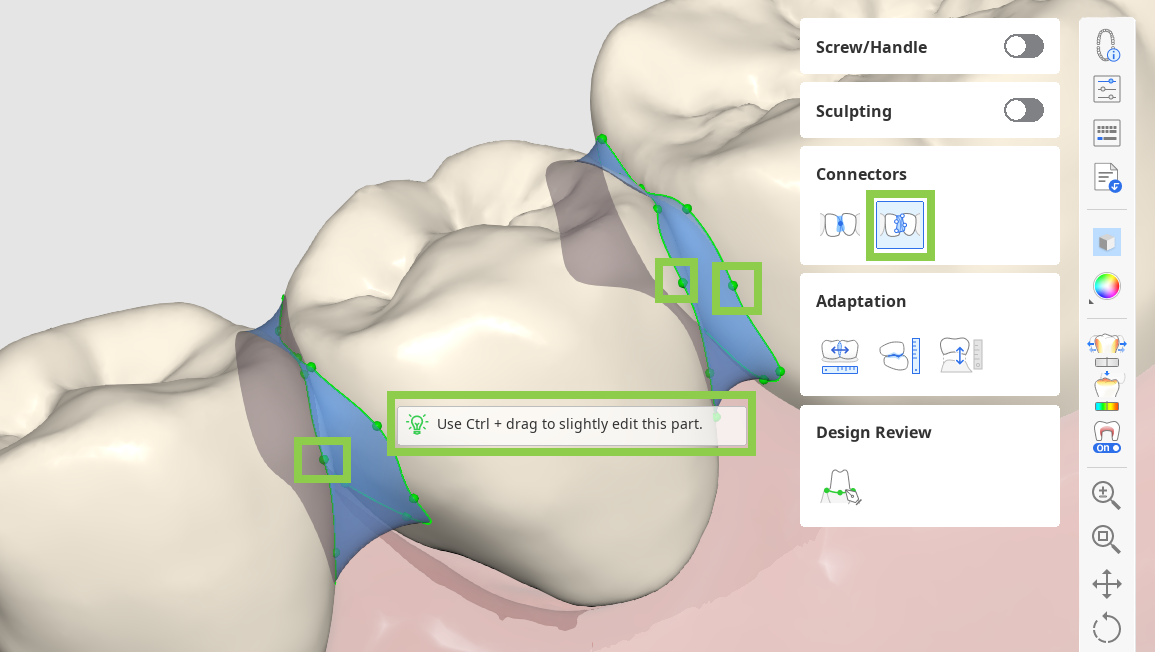
5. Если вы работаете над дизайном коронки, то можете добавить отверстия для доступа к винтам или ручки с помощью инструмента «Винт/ручка».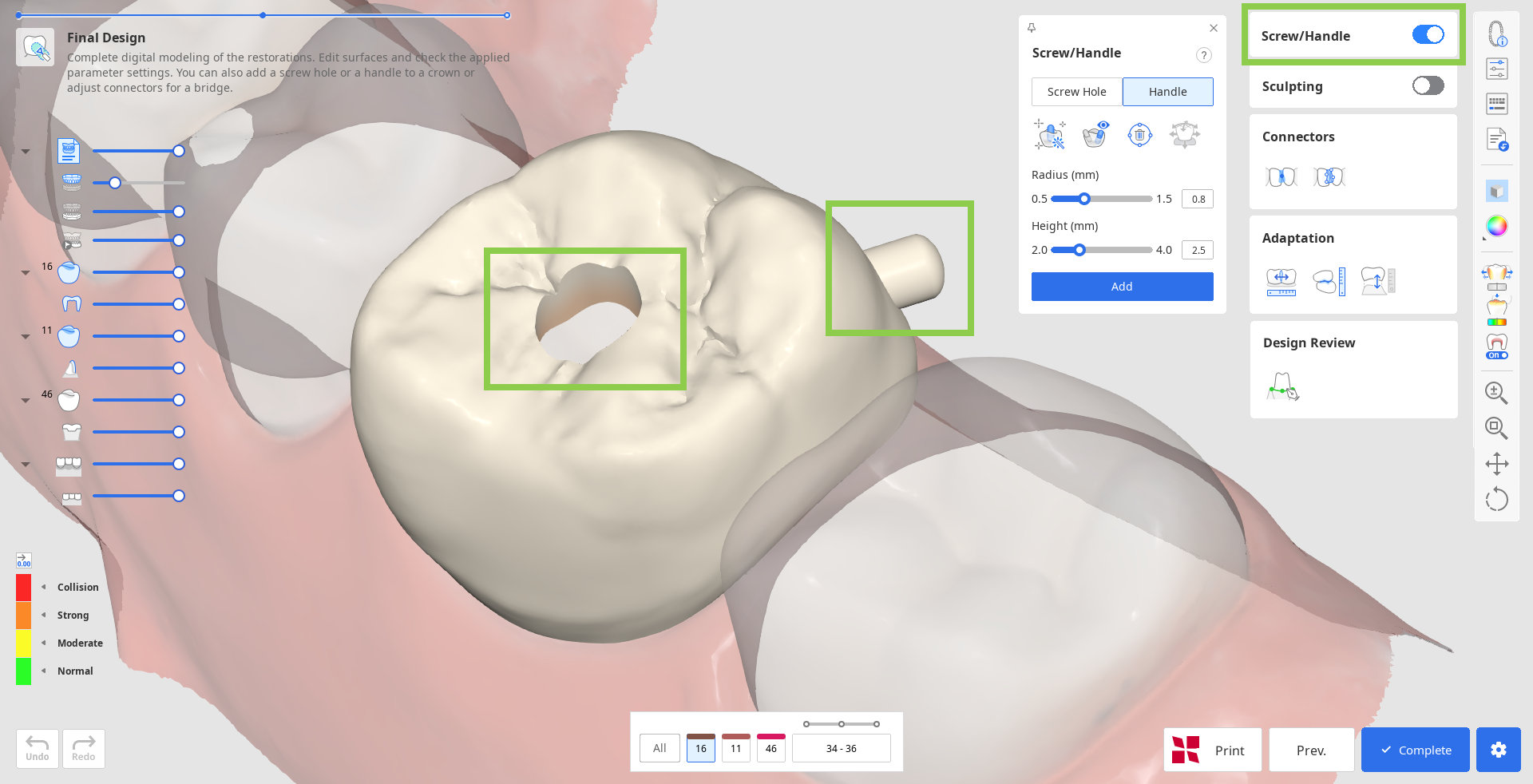
Начните с выбора элемента, который вы хотите добавить, и нажмите «Автоматическая установка». Это позволит автоматически разместить цилиндр для создания элемента в наиболее оптимальном для этого месте — ручка на лингвальной стороне и отверстие в центре. Затем отрегулируйте радиус и высоту цилиндра ниже и нажмите «Добавить».
🔎Подсказка
Цилиндр для создания элемента также можно разместить в выбранном вами месте вручную двойным щелчком мыши.

Вы также можете быстро перемещать цилиндр с помощью инструмента «Переместить» и изменять его направление, поворачивая и устанавливая данные по направлению вашего взгляда с помощью инструмента «Настроить лицом к себе».
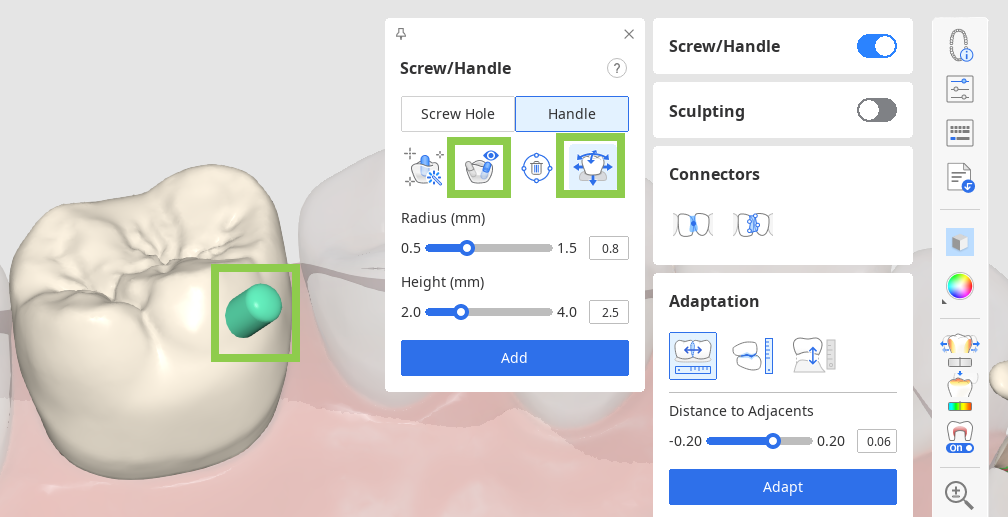
6. Затем, перед тем как сохранить дизайн, проверьте внутренние и внешние параметры в разделе «Настройки параметров». Как внутренние, так и внешние параметры можно настроить на соответствующих вкладках.
.png)
7. Обязательно просмотрите созданные реставрации перед тем, как сохранить их или распечатать. Если вам необходимо внести изменения во внутреннюю поверхность, но при этом сохранить результаты работы над внешней поверхностью, используйте опцию «Край и направление вставки» на панели инструментов «Обзор дизайна» вместо того, чтобы возвращаться назад. С помощью этой функции вы сможете вернуться к этапу создания линии края, сохранив при этом дизайн внешней поверхности нетронутым даже после внесения изменений. - Copy.png)
🔎Примечание
При создании одиночных коронок с помощью функции «Создать автоматически» на панели инструментов «Обзор дизайна» будут доступны две опции:
Край и направление вставки: корректировка линии края и направления вставки для регулировки внутренней поверхности с сохранением дизайна внешней поверхности.
Расположение данных зубов: регулировка расположения данных библиотеки для изменения внешней поверхности при сохранении внутренней поверхности.
Когда работа над дизайном будет завершена, вы можете либо сохранить дизайн в проекте Medit Link, нажав на кнопку «Завершить», либо перейти к печати на принтере SprintRay, воспользовавшись кнопкой «Печать с помощью SprintRay»
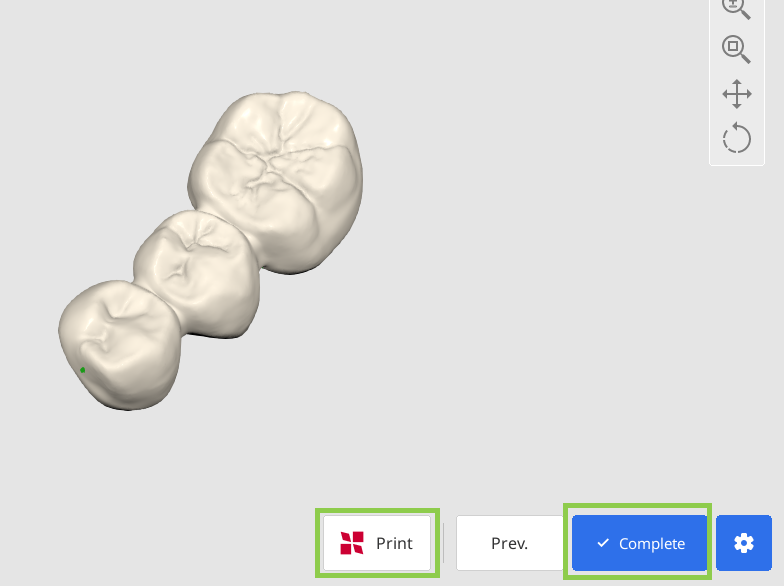
⚠️Платная функция
Сохранение и экспорт готового дизайна реставрации в виде файла STL является платной функцией. Цена может варьироваться в зависимости от вашего статуса владения сканером и местоположения.
Для получения более подробной информации об оплате, пожалуйста, посетите Справочный центр Medit или нажмите здесь.
⚠️Предостережение
Если у вас возникли трудности с подключением к RayWare Cloud, воспользуйтесь следующими рекомендациями по устранению неполадок:
проверьте подключение к интернету
проверьте учетные данные для входа в систему (имя пользователя и пароль)
проверьте дизайн реставрации
Если проблемы не исчезнут, обратитесь в службу поддержки SprintRay.